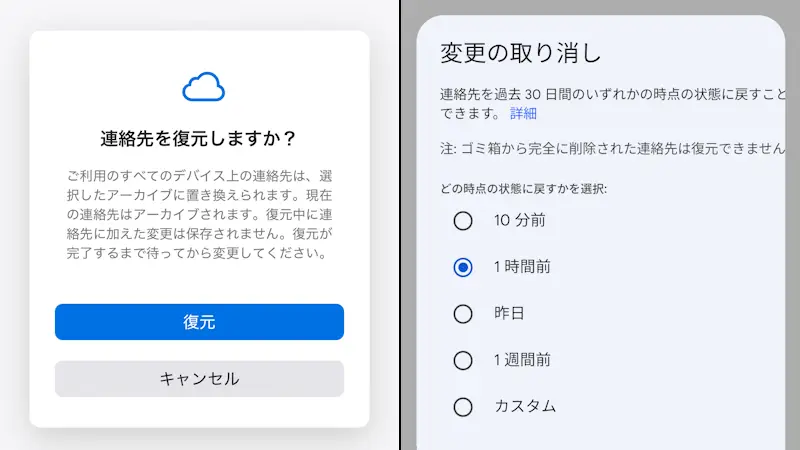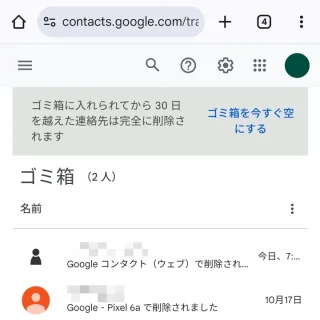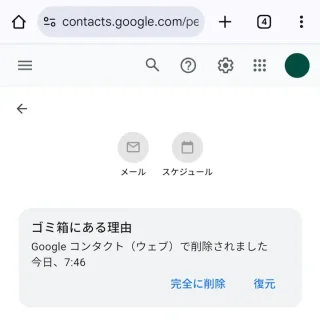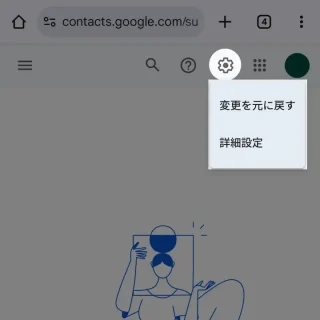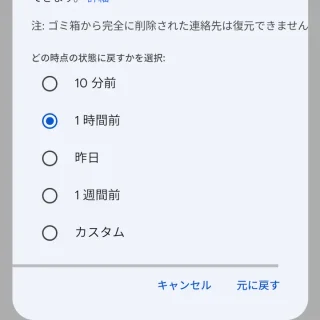iPhoneは【iCloud】や【Googleコンタクト】、Androidスマートフォンは【Googleコンタクト】に同期していれば、「誤って削除してしまった」と言った場合でも復元できる可能性があります。
前提条件
iPhoneでもAndroidスマートフォンでも連絡先を【iCloud】や【Googleコンタクト】と同期していれば、Webブラウザからアクセスして復元の操作を行うことができます。
特に理由が無ければ、iPhoneはApple Accountを設定しているハズなので【iCloud】と同期している可能性が高いです。同様に、AndroidスマートフォンはGoogleアカウントを設定しているハズなので【Googleコンタクト】と同期している可能性が高いです。
このため、同期しているつもりが無くとも同期されている可能性があるので、Webブラウザからアクセスして確認してみると良いでしょう。
iPhoneではこうやる
- Webブラウザより[icloud.com]にアクセスし【データの復旧】をタップします。
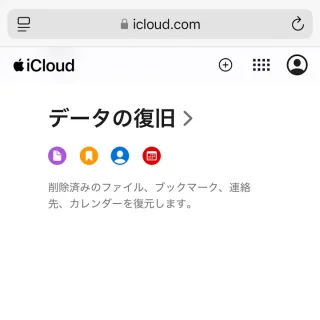
- データの復旧より【連絡先を復元】をタップします。
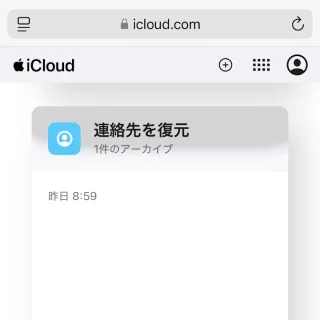
- 連絡先を復元より対象の【復元】をタップし画面の指示に従って操作します。
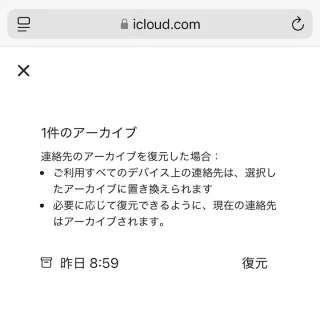 反映されるまで時間がかかる場合があります。すぐに反映させたい場合はiPhoneの設定より[Apple Account]>[iCloud]>(iCloudに保存済み)>[すべて見る]に遷移し【連絡先】をオフ/オンに切り替えます。
反映されるまで時間がかかる場合があります。すぐに反映させたい場合はiPhoneの設定より[Apple Account]>[iCloud]>(iCloudに保存済み)>[すべて見る]に遷移し【連絡先】をオフ/オンに切り替えます。
iPhoneでのやり方は以上です。
Androidではこうやる
- Webブラウザより[Googleコンタクト]にアクセスし【三】をタップします。
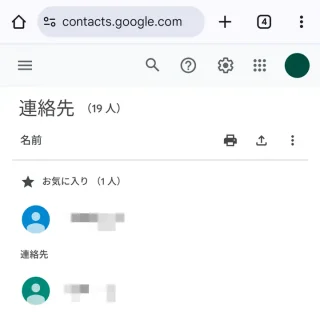
- サイドメニューより【ゴミ箱】または【統合と修正】をタップします。
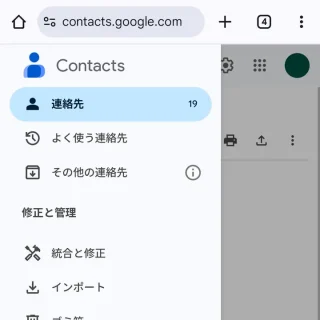
ゴミ箱
統合と修正
Androidでのやり方は以上です。